容器化部署Komari并监控你的服务器资源
项目介绍
![]()
Komari 轻量级的自托管服务器监控工具
该项目使用Gin + Go构建后端,React构建前端.
优势:
- 轻量化: 使用Gin+Go构建后端,内存占用低至30MB
- 自托管: 不使用第三方服务,用户拥有完全控制权与所有权
- Web界面: 使用React构建前端界面,支持自定义主题
- 开源: 项目在Github使用MIT协议开源完整服务
支持:
- 服务器监控
- 自动添加
- 远程控制
- 访问管理
- 一键部署
快速开始
如果不想使用容器部署可以使用一键安装脚本,本教程将以Docker容器讲解安装步骤
一键安装脚本(Linux系统)
1 | curl -fsSL https://raw.githubusercontent.com/komari-monitor/komari/main/install-komari.sh -o install-komari.sh && chmod +x install-komari.sh && sudo ./install-komari.sh |
使用云容器一键搭建
使用Docker命令一键搭建
1 | mkdir -p ./data && docker run -d -p 25774:25774 -v $(pwd)/data:/app/data --name komari --restart unless-stopped ghcr.io/komari-monitor/komari:latest |
使用1Panel搭建
进入控制面板,依次执行以下操作:
- 点击「文件」功能。
- 进入目录
/opt,新建一个名为komari的文件夹。 - 打开
komari文件夹,并在其内部新建文件夹data。 - 复制当前目录的完整路径(例如:
/opt/komari/data)以备后续使用。
在1Panel侧边栏中打开 容器 → 编排,点击「创建编排」。
设置一个文件夹名称
将以下编排文件内容复制粘贴进去:
1 | version: "3.8" |
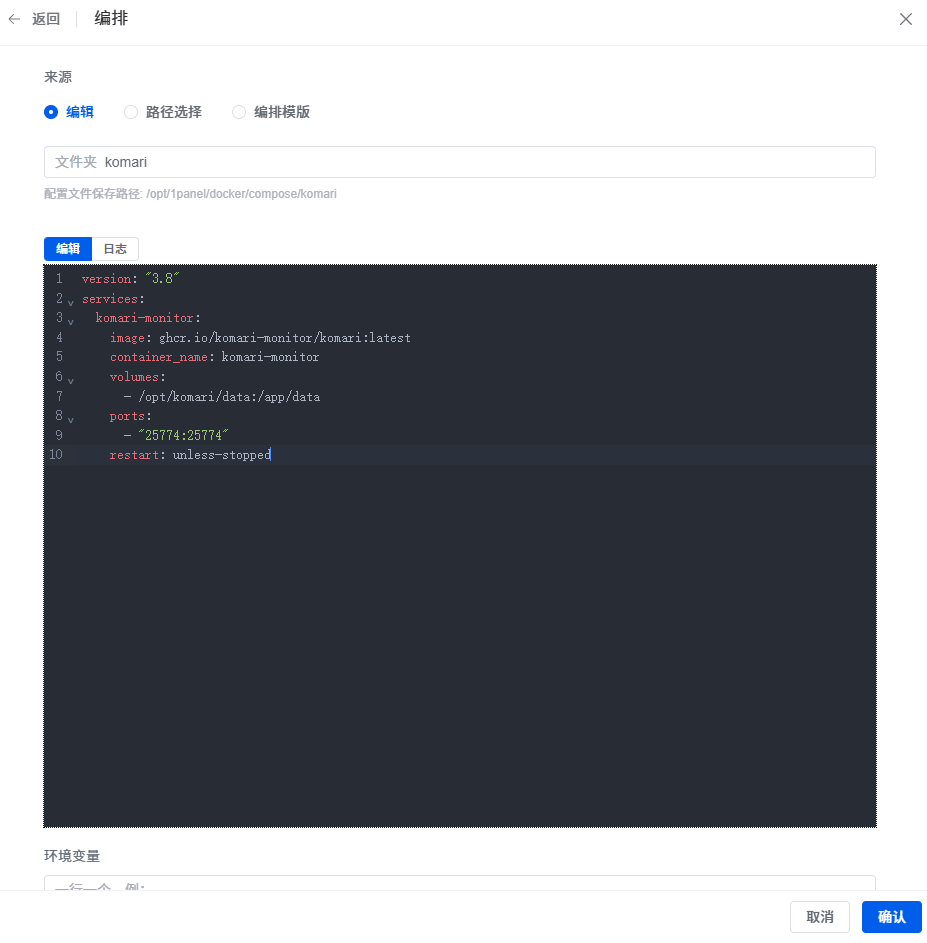
确认内容无误后,点击「确认」完成创建。
你也可以通过环境变量 ADMIN_USERNAME 和 ADMIN_PASSWORD 自定义初始用户名和密码。
其他系统
访问 komari下载符合你系统的版本
或者使用 Docker 搭建
反向代理
本文以1Panel为例
在1Panel应用商店安装OpenResty,新建反向代理 设置你的域名并在代理地址填入127.0.0.1:25774
Note
大部分面板在生成反代时都会添加 no-cache 头 会导致缓存策略失效
如果你不需要使用缓存请忽略,对于使用了CDN并需要缓存的请按照以下步骤删除
1Panel在侧边打开 网站 选择你刚刚添加的域名 点击反向代理 > 127.0.0.1:25774 >原文
删除以下行
1 | add_header Cache-Control no-cache; |
接下来在域名服务商处设置好记录,你现在就可以通过这个域名添加访问你的服务器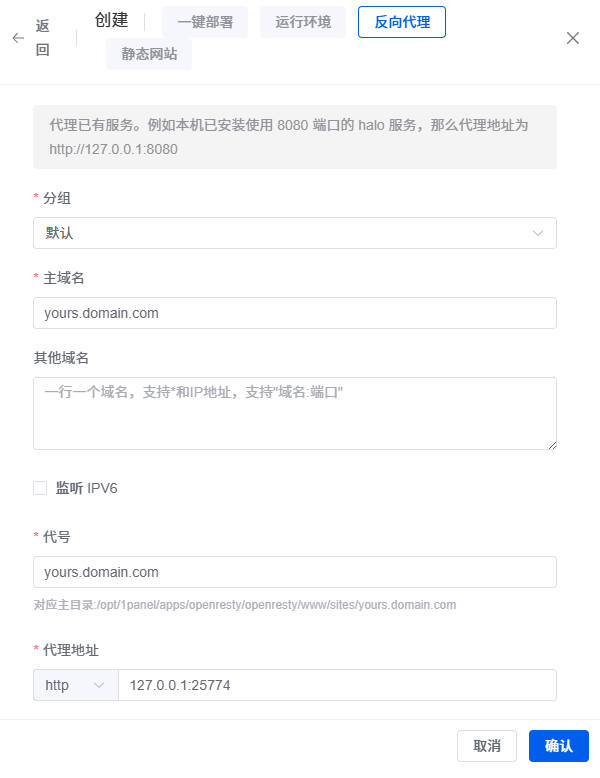
查询初始密码
使用指令
1 | docker logs komari |
或在你部署的容器的服务器的面板处打开日志(1Panel位于容器 > komari > 右侧按钮日志)
首次启动创建数据库后会输出初始账户密码
如果你不慎丢失了你的密码可以打开容器内命令窗口(1Panel位于容器 > komari > 终端)
使用命令
1 | ./komari chpasswd -p <新密码> |
强制修改密码
添加服务器
你可以使用自动添加密钥快速添加服务器
该功能需要在后台设置自动添加密钥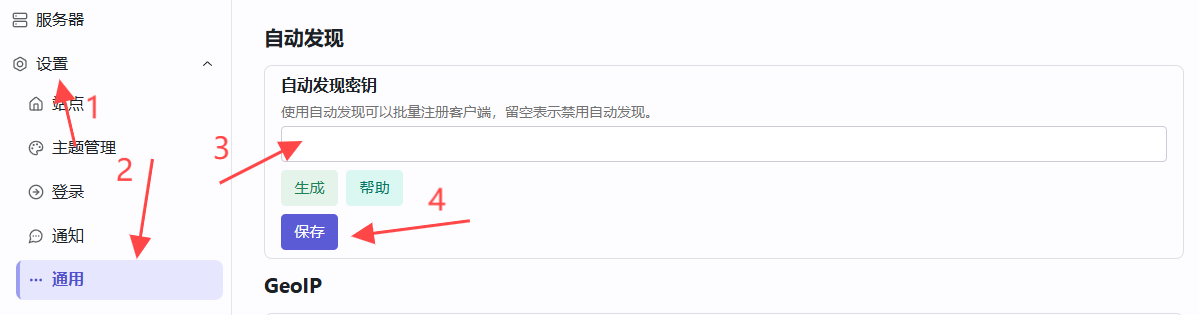
如无终端使用需求推荐关闭远程控制选项
设置好密钥后你就可以通过以下命令快速添加服务器了
记得修改密钥和网站地址
Linux系统
1 | bash <(curl -sL https://raw.githubusercontent.com/komari-monitor/komari-agent/refs/heads/main/install.sh) -e https://<你的komari域名> --auto-discovery <你的自动添加密钥> --disable-web-ssh --memory-mode-available |
Windows系统
1 | powershell.exe -NoProfile -ExecutionPolicy Bypass -Command "iwr 'https://raw.githubusercontent.com/komari-monitor/komari-agent/refs/heads/main/install.ps1' -UseBasicParsing -OutFile 'install.ps1'; & '.\install.ps1' '-e' 'https://<你的komari域名>' '--auto-discovery' '<你的自动添加密钥>' '--disable-web-ssh' '--memory-mode-available'" |
或者你可以手动创建服务器后使用一键复制功能添加服务器
所有服务器添加后默认开启游客访问(仅基础信息),你可以开启全站登录或手动设置隐藏服务器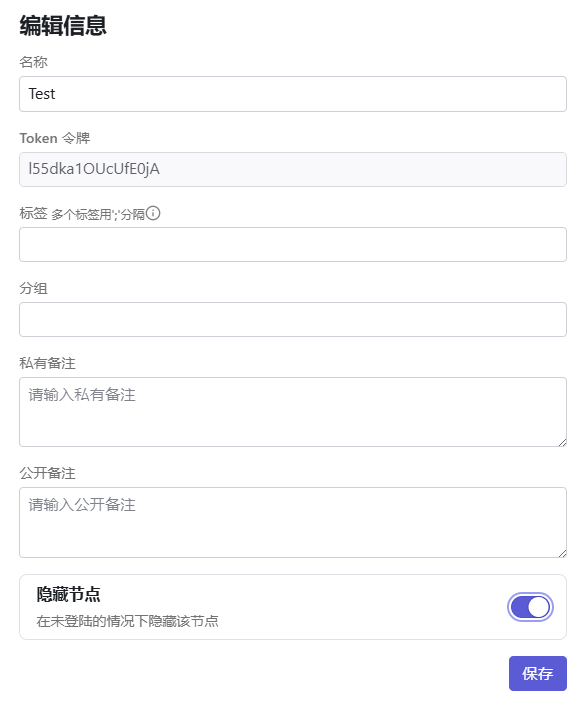
建议
如果有不懂或不理解的地方可以访问官方文档或加入官方Telegram 群组询问,我也在里面会给大家解决问题
如果你的域名要使用CDN请务必确定当前CDN可以开启ws功能并开启ws功能
推荐使用EdgeOne或Cloudflare
演示站点
- 标题: 容器化部署Komari并监控你的服务器资源
- 作者: MoGuQAQ
- 创建于 : 2025-08-12 18:35:51
- 更新于 : 2025-09-20 15:41:07
- 链接: https://blog.moguq.top/posts/25081201/
- 版权声明: 本文章采用 CC BY-NC-SA 4.0 进行许可。
